Яндекс Диск является одним из самых популярных облачных хранилищ, которое предлагает множество удобных функций для хранения и обмена файлами. Если вы являетесь пользователем iPhone, вам, безусловно, понадобится синхронизация вашего диска с вашим мобильным устройством, чтобы иметь доступ к своим файлам в любое время и в любом месте!
Начато полное руководство по использованию Яндекс Диска на iPhone, которое поможет вам настроить приложение, загрузить и скачать файлы, совместно работать с другими пользователями и многое другое. Независимо от того, какой уровень опыта у вас есть в использовании данного приложения, мы пошагово пройдемся по всем его возможностям, чтобы вы получили максимальную выгоду от использования Яндекс Диска на вашем iPhone.
Так что давайте начнем и изучим все возможности Яндекс Диска на iPhone, чтобы хранить свои файлы безопасно и удобно!
Установка Яндекс Диска на iPhone

Откройте App Store на вашем iPhone и найдите приложение "Яндекс Диск".
Нажмите на кнопку "Установить" рядом с приложением.
Когда установка завершена, найдите икону "Яндекс Диск" на главном экране вашего iPhone и нажмите на нее, чтобы открыть приложение.
При первом запуске приложение попросит вас войти в свою учетную запись Яндекс. Если у вас уже есть учетная запись, введите свой логин и пароль и нажмите "Войти". Если у вас еще нет учетной записи, нажмите на ссылку "Создать аккаунт" и следуйте инструкциям.
После входа в учетную запись Яндекс вы сможете приступить к использованию Яндекс Диска на iPhone. Вы можете загружать файлы, создавать папки, делиться файлами с другими пользователями и многое другое.
Теперь у вас есть Яндекс Диск на вашем iPhone! Наслаждайтесь удобством использования сервиса и храните все ваши файлы в безопасности в облаке.
Регистрация аккаунта на Яндекс Диске

Для начала использования Яндекс Диска на своем iPhone необходимо зарегистрировать аккаунт на платформе Яндекс. Это довольно просто и займет всего несколько минут вашего времени.
Для регистрации аккаунта на Яндекс Диске выполните следующие шаги:
Шаг 1: Откройте приложение Яндекс Диск на вашем iPhone.
Шаг 2: Внизу экрана нажмите на кнопку "Вход" или "Заведите аккаунт" (если у вас еще нет аккаунта Яндекс).
Шаг 3: Нажмите кнопку "Регистрация" для создания нового аккаунта.
Шаг 4: Введите ваше имя, фамилию и желаемый логин (адрес электронной почты), который будет использоваться для входа на Яндекс Диск.
Шаг 5: Придумайте и введите пароль для вашего аккаунта. Пароль должен быть надежным, состоять из букв и цифр, и иметь длину не менее 8 символов.
Шаг 6: Подтвердите пароль, введенный в предыдущем шаге.
Шаг 7: Укажите свой номер мобильного телефона для безопасности аккаунта (это необходимо для получения уведомлений о важных действиях на аккаунте).
Шаг 8: Нажмите кнопку "Зарегистрироваться" для завершения процесса регистрации.
Поздравляю, теперь у вас есть аккаунт на Яндекс Диске! Вы можете начать использовать все функции и возможности этого сервиса на вашем iPhone.
Примечание: При регистрации аккаунта рекомендуется использовать настоящие данные. Это обеспечит вам большую безопасность и удобство в использовании сервиса.
Вход в Яндекс Диск на iPhone
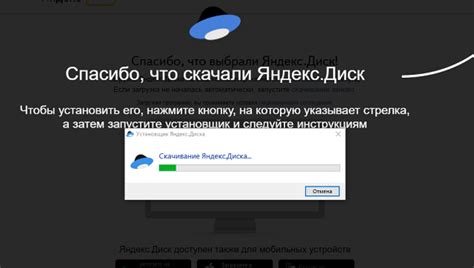
Для того чтобы использовать Яндекс Диск на своем iPhone, вам необходимо войти в свою учетную запись.
Чтобы выполнить вход:
- Откройте приложение Яндекс Диск на своем iPhone.
- На главном экране приложения нажмите на кнопку "Вход".
- В появившемся окне введите свой адрес электронной почты или номер телефона, связанный с вашей учетной записью Яндекс.
- Нажмите на кнопку "Далее".
- Введите ваш пароль и нажмите на кнопку "Войти".
Если вы впервые входите в Яндекс Диск на данном устройстве, вам может быть предложено разрешить доступ к вашей учетной записи. Чтобы продолжить, просто нажмите на кнопку "Разрешить".
После успешного входа в Яндекс Диск вы сможете просматривать и управлять своими файлами и папками, загружать новые файлы, создавать папки и многое другое с помощью вашего iPhone.
Загрузка файлов на Яндекс Диск с iPhone
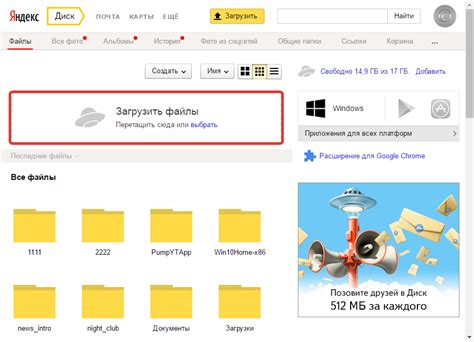
Яндекс Диск предлагает удобный способ загрузки файлов с iPhone, позволяя пользователям хранить, организовывать и делиться файлами и папками в облаке. Чтобы загрузить файл на Яндекс Диск с iPhone, следуйте этим простым шагам:
Шаг 1: Установите и откройте приложение Яндекс Диск на своем iPhone. Если у вас его еще нет, загрузите его с App Store.
Шаг 2: Войдите в свою учетную запись Яндекс Диск, используя свои учетные данные.
Шаг 3: После успешной авторизации нажмите на кнопку добавления нового файла или папки. Обычно эта кнопка находится в нижней части экрана (плюсик).
Шаг 4: Выберите файлы или папки, которые вы хотите загрузить на Яндекс Диск. Вы можете выбрать несколько файлов или папок, удерживая палец на первом файле и проводя его по другим файлам.
Это важно: Максимальный размер одного файла для загрузки на Яндекс Диск - 10 ГБ.
Шаг 5: Когда вы выбрали все необходимые файлы или папки, нажмите на кнопку "Загрузить".
Шаг 6: Выберите место загрузки файлов на Яндекс Диск. Вы можете выбрать уже имеющуюся папку или создать новую папку для загрузки.
Шаг 7: Дождитесь окончания загрузки файлов на Яндекс Диск. Процесс загрузки может занять некоторое время в зависимости от размера файлов и скорости вашего интернет-соединения.
Теперь у вас есть возможность загружать файлы на Яндекс Диск с вашего iPhone в любое время и из любого места. Это отличное решение для хранения и организации важных файлов и данных в облаке, а также для его использования с другими функциями Яндекс Диск, такими как совместная работа над файлами и доступ к файлам с других устройств.
Работа с файлами на Яндекс Диске через iPhone
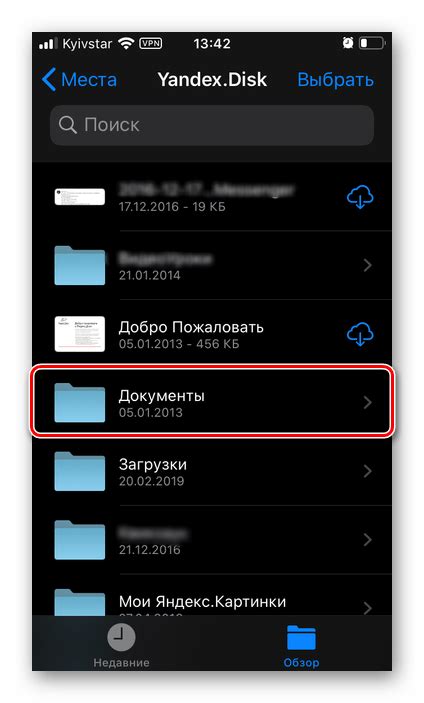
Чтобы начать работу с файлами на Яндекс Диске через iPhone, необходимо установить официальное приложение Яндекс Диск из App Store. После успешной установки и авторизации в приложении, вы сможете получить доступ к своим файлам и использовать все функции сервиса.
На главном экране приложения вы увидите список файлов и папок, хранящихся на вашем Яндекс Диске. Для удобства навигации вы можете воспользоваться поиском, чтобы найти нужный файл или папку.
Для работы с файлами на Яндекс Диске существует несколько вариантов:
| Действие | Способ |
|---|---|
| Загрузка файлов | На главном экране приложения нажмите на плюсик в правом нижнем углу и выберите способ загрузки файлов: фото, видео, документы и т. д. Вы также можете перенести файлы на Яндекс Диск с помощью функции "Переместить", доступной в меню "Действия". |
| Открытие файлов | Для открытия файлов на Яндекс Диске просто нажмите на нужный файл в списке. Для просмотра изображений и документов доступны специальные инструменты. Вы также можете открыть файлы в других приложениях iPhone, используя функцию "Открыть в". |
| Удаление файлов | Чтобы удалить файл с Яндекс Диска, просто смахните его влево или нажмите и удерживайте, затем выберите "Удалить". Восстановить удаленный файл можно из "Корзины" Яндекс Диска. |
| Переименование файлов и папок | Для переименования файла или папки на Яндекс Диске нажмите и удерживайте на нужном объекте, затем выберите "Переименовать". Введите новое имя и нажмите "Готово". |
| Поделиться файлами | Чтобы поделиться файлами с другими пользователями, нажмите и удерживайте на нужном объекте, затем выберите "Поделиться". Выберите способ отправки ссылки - через сообщения, по электронной почте или в социальных сетях. Вы также можете установить права доступа к файлам и папкам. |
Теперь, когда вы знаете, как работать с файлами на Яндекс Диске через iPhone, вы можете легко организовывать и управлять своими файлами, а также делиться ими с другими пользователями. Яндекс Диск поможет вам сохранить важные данные и получить к ним доступ в любой удобный момент, не зависимо от того, где вы находитесь.